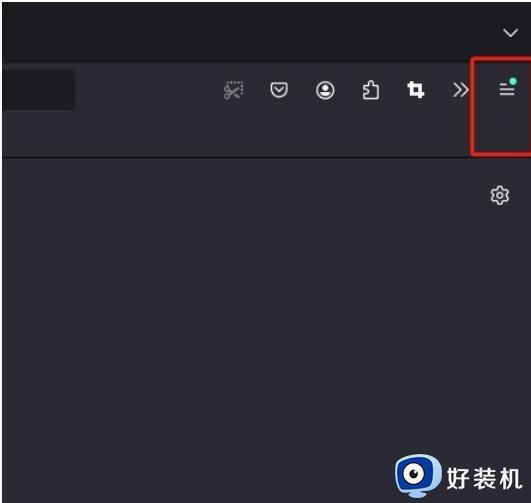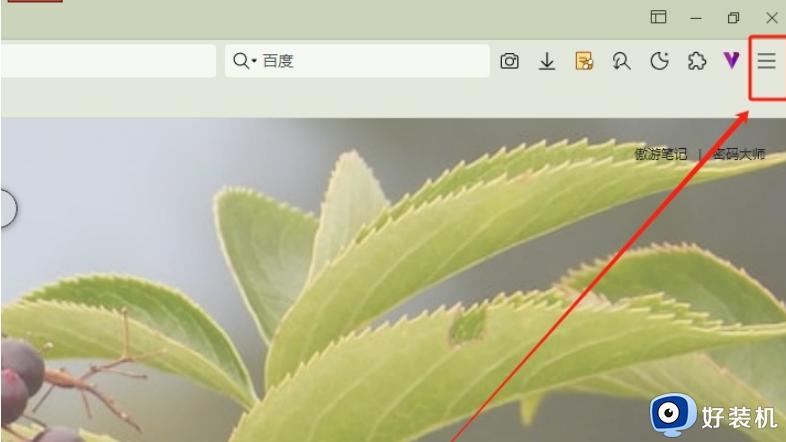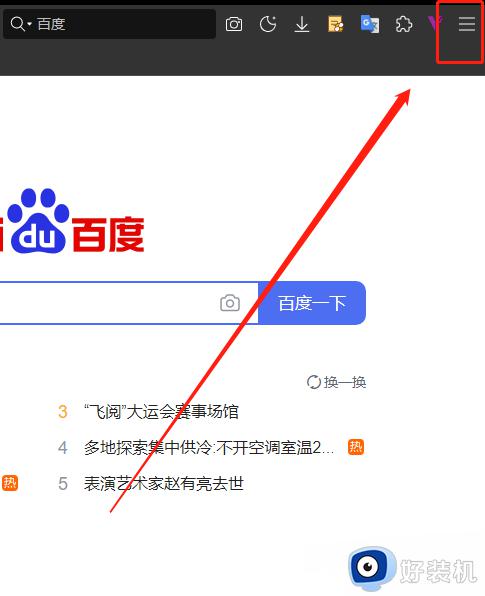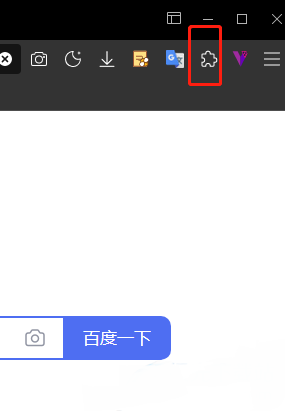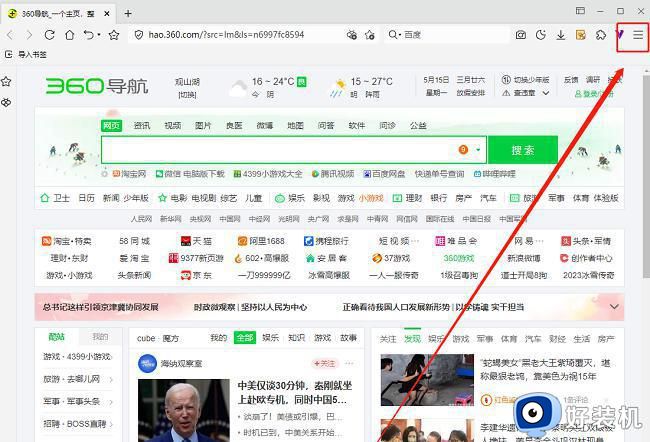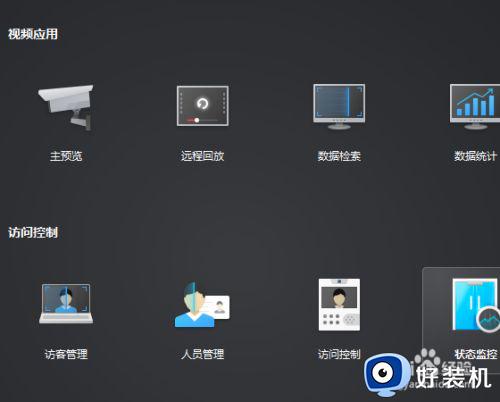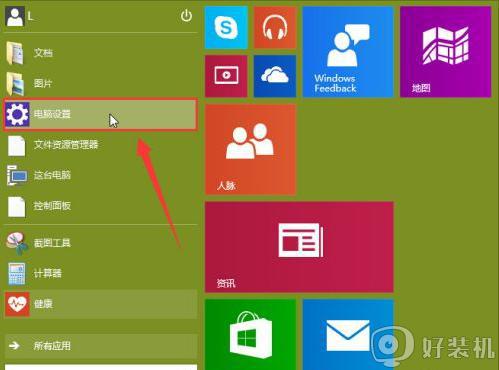傲游浏览器摄像头怎样禁用 傲游浏览器禁用摄像头的步骤
时间:2024-05-12 14:26:00作者:huige
傲游浏览器是很多人都会用到的一个浏览工具,在使用的时候,默认都会开启摄像头,很多人为了保护自己个人隐私,就想要将其禁用,那么傲游浏览器禁用摄像头怎样禁用,其实方法不会难,接下来就给大家介绍一下傲游浏览器禁用摄像头的步骤供大家参考吧。
方法如下:
1、用户打开傲游浏览器软件,并在主页上点击右上角的三横图标。
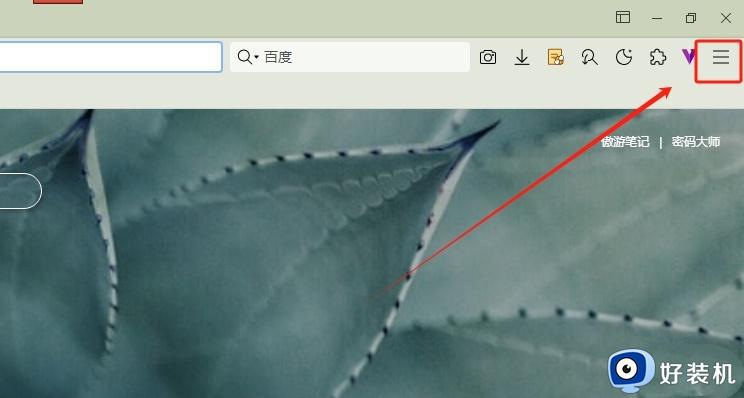
2、在弹出来的下拉选项卡中,用户选择其中的设置选项,页面将会发生切换。
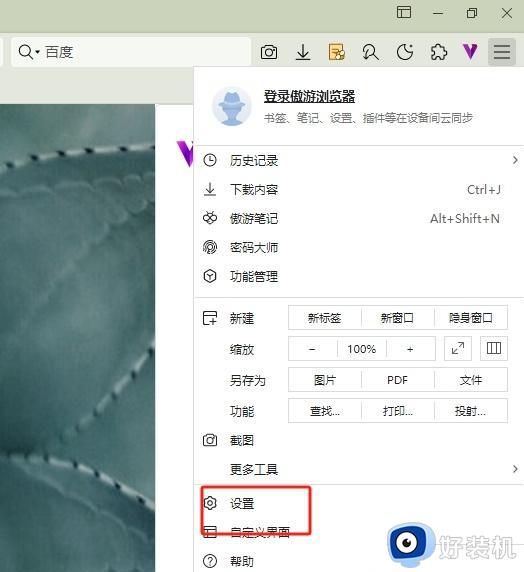
3、这时用户进入到设置窗口中,将左侧的选项卡切换到隐私与安全选项卡上。
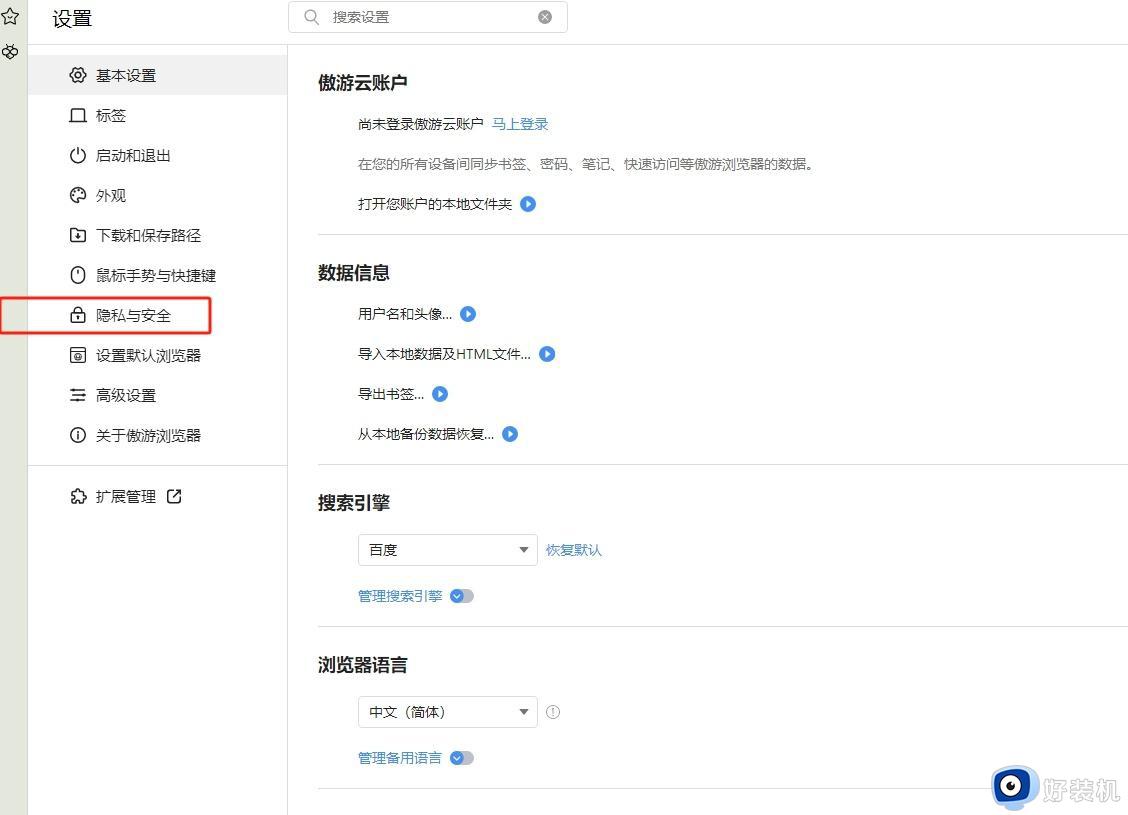
4、接着在页面右侧会展示出相关的功能板块,用户在网站设置板块中点击摄像头选项。
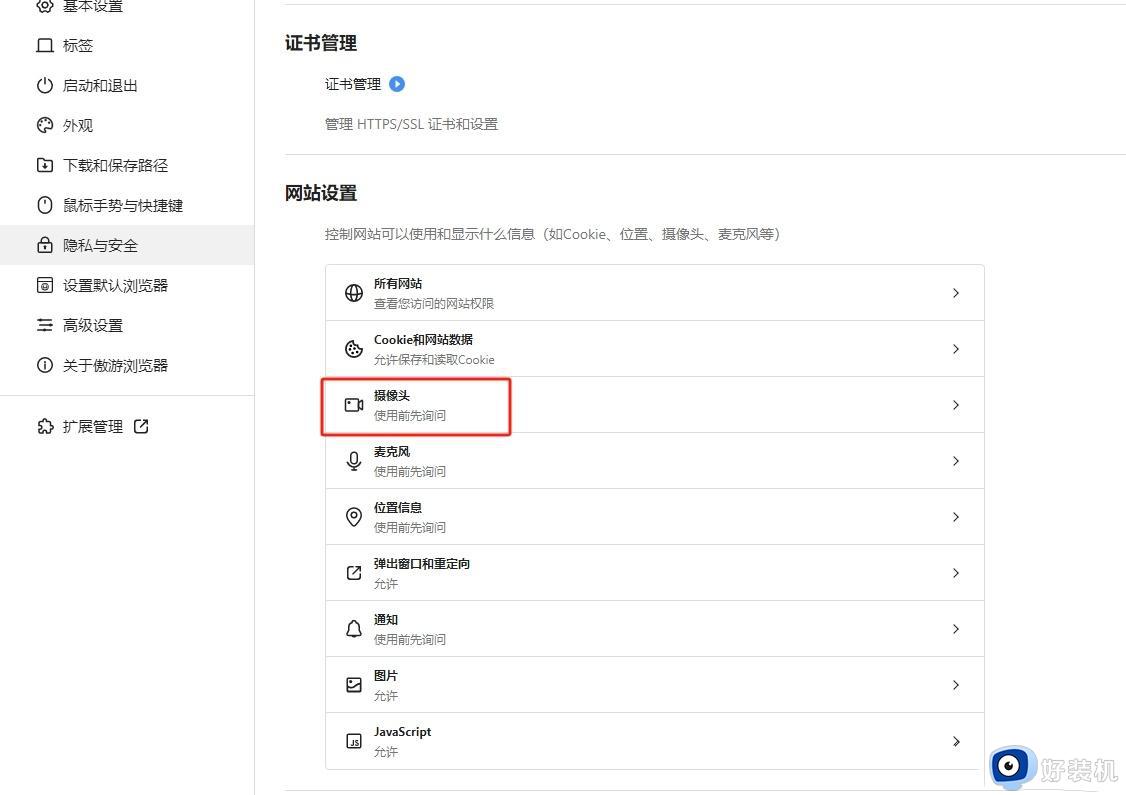
5、在展示出来的相关功能选项中,用户直接取消勾选使用前先询问选项即可成功禁用摄像头。
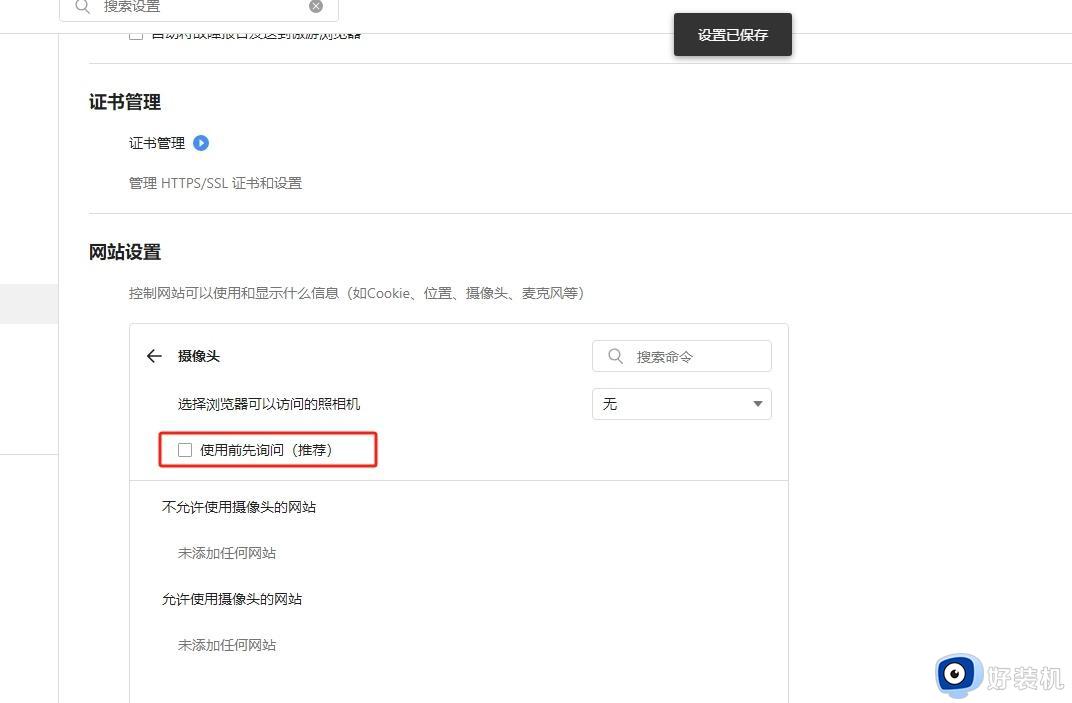
以上给大家介绍的就是傲游浏览器禁用摄像头的详细方法,有需要的话可以学习上述方法步骤来禁用,希望可以帮助到大家。